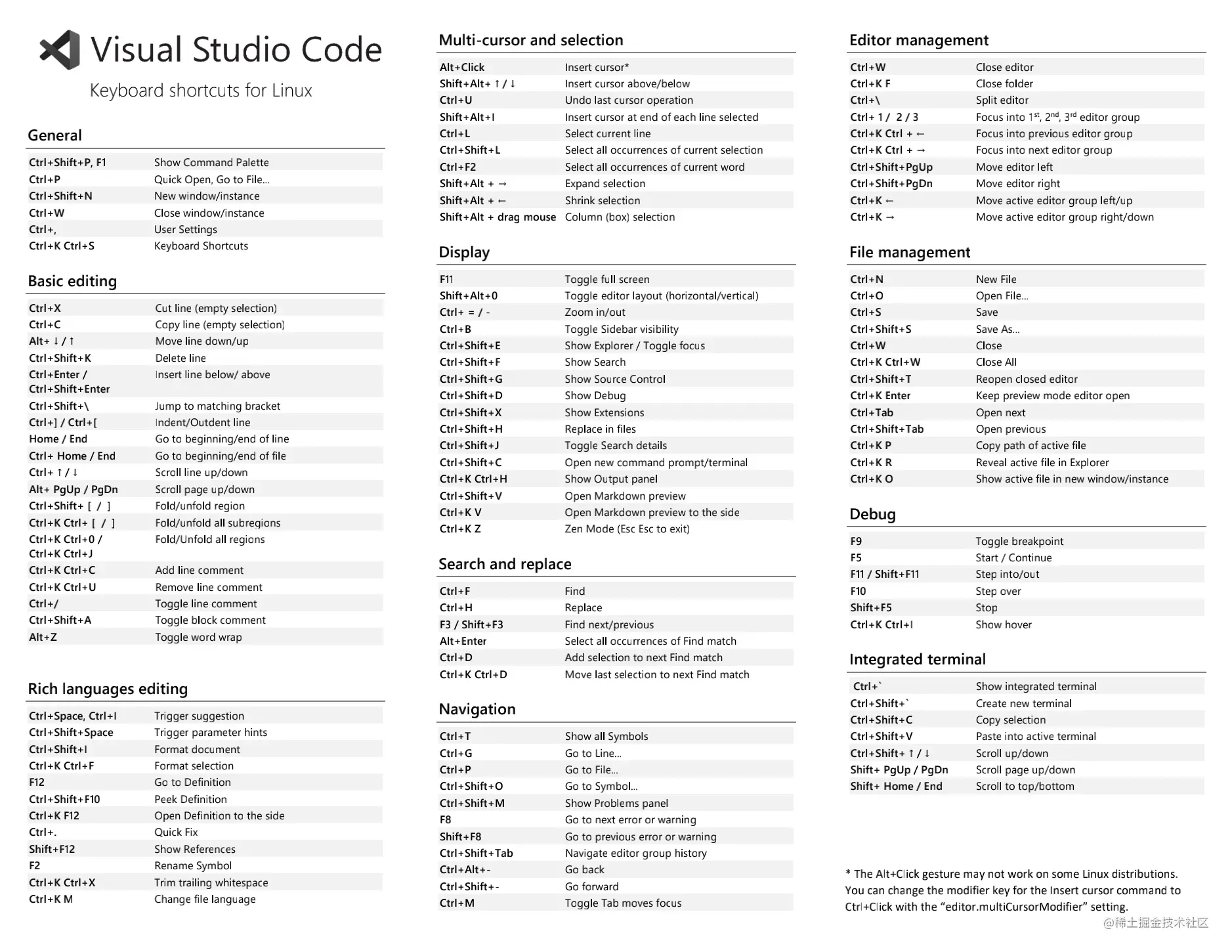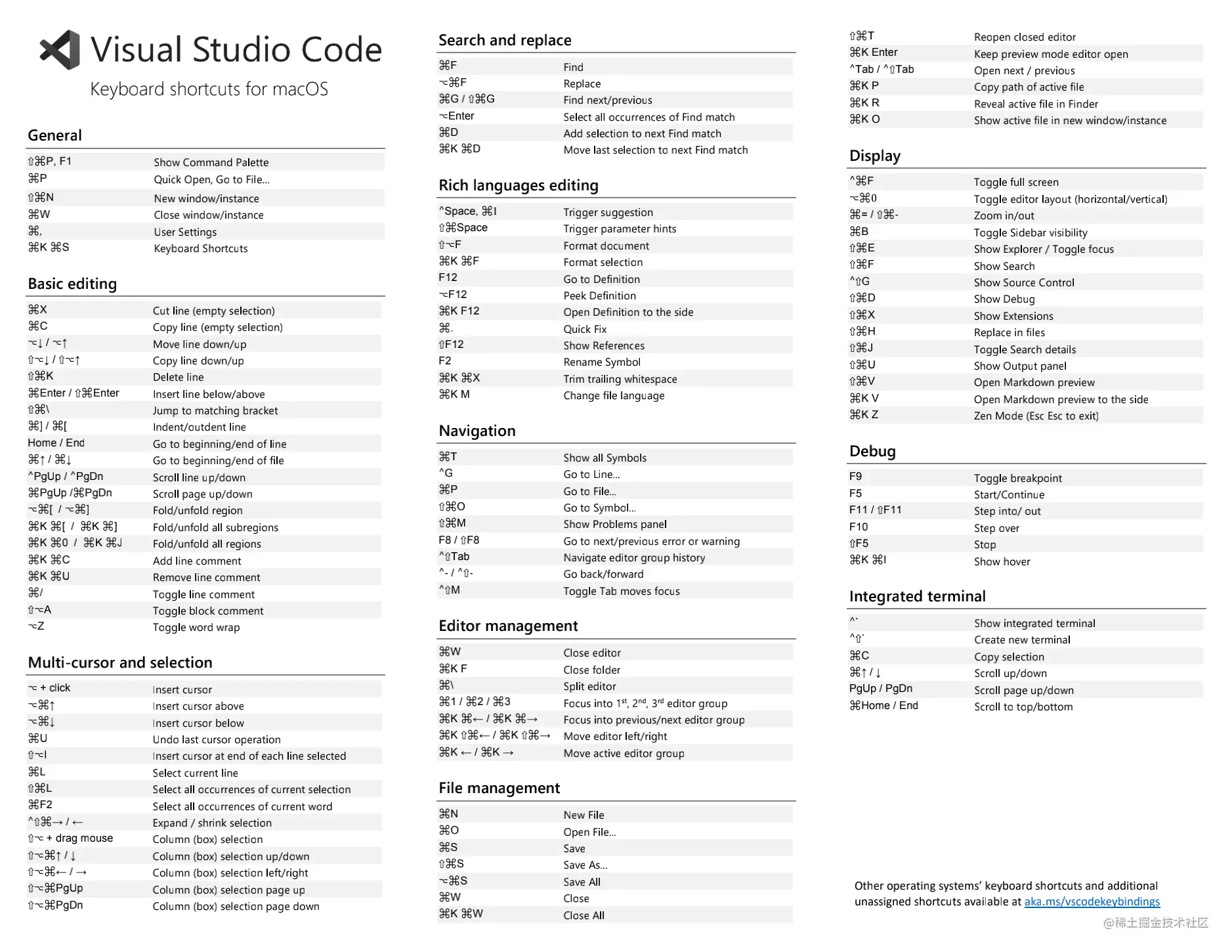本篇文章給大家總結一些官方文檔中記錄的可提高效率的vscode快捷方式,熟記它們,讓開發效率“蹭蹭”提升!!

visual studio Code 是目前最流行、最常用的代碼編輯器之一,它是開源的并且可以免費使用。它還提供對多種語言和框架的支持。【推薦學習:《vscode》】
注意,這些 visual studio code 快捷方式取自于 VS Code 官方文檔。如果某些快捷方式不起作用,可能是由于編輯器或文件格式中的快捷方式發生了變化,或者安裝的擴展影響了該快捷方式。
一、快捷導航
1. 搜索文件
當需要搜索特定的文件,當項目很大時,就會耗費大量時間。即使已經知道文件在哪,使用這個快捷鍵也會很方便,可以輕松打開項目中的文件。
2. 打開設置
Visual Studio Code 有許多功能和設置,可以根據需要進行更改。此快捷鍵可以在必要時輕松地打開設置。
- Windows/Linux: ctrl + ,
- macOS: command + ,
3. 切換側邊欄
很多時候,我們需要更多空間來放置需要處理的文件。因此,此快捷鍵可以方便地在顯示或隱藏側邊欄。
- Windows/Linux: ctrl + B
- macOS: command + B
4. 導航選項卡
當打開了許多選項卡并且需要在它們之間進行切換時,就可以使用這個快捷鍵,它會顯示選項卡列表并在它們之間導航,我們可以選擇要打開的選項卡。
- Windows/Linux: ctrl + shift + tab
- macOS: control + shift + tab
5. 導航選項卡組
Visual Studio Code ?提供了創建選項卡組功能。選項卡組允許我們將選項卡分組,每個選項卡組會占屏幕的一部分。使用該快捷鍵可以在不同的選項卡組進行切換。如果在快捷方式中選擇的選項卡組大于當前打開的組數,此快捷鍵就會創建一個新組。
- Windows/Linux : ctrl + 1或2或3
- macOS:command + 1或2或3
6. 打開終端
在開發過程中,會經常使用終端。Visual Studio Code 允許我們在編輯器內打開終端窗口。這樣就無需在編輯器和終端之間切換了,讓我們可以專注于編輯器和代碼。
- Windows/Linux: ctrl + J
- macOS: command + J
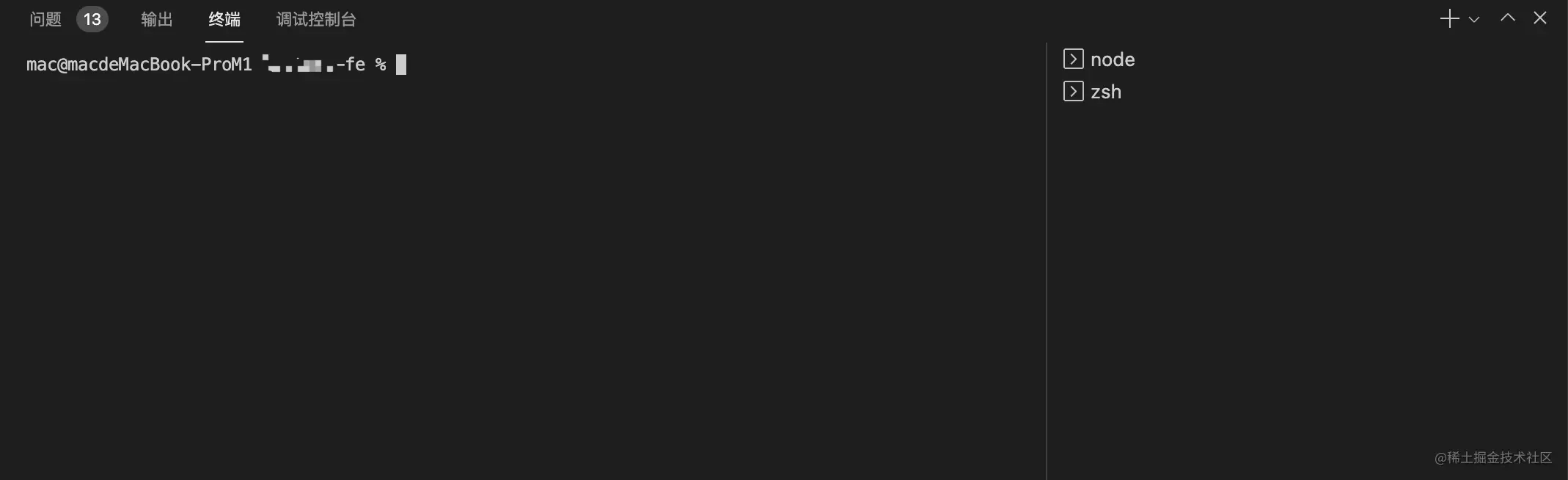
7. 打開命令面板
我們可以在 Visual Studio Code 中執行許多命令。使用這個快捷鍵可以輕松打開命令面板。命令面板允許搜索可以使用的命令并執行它們。
- Windows/Linux: ctrl + shift + P
- macOS: command + shift + P
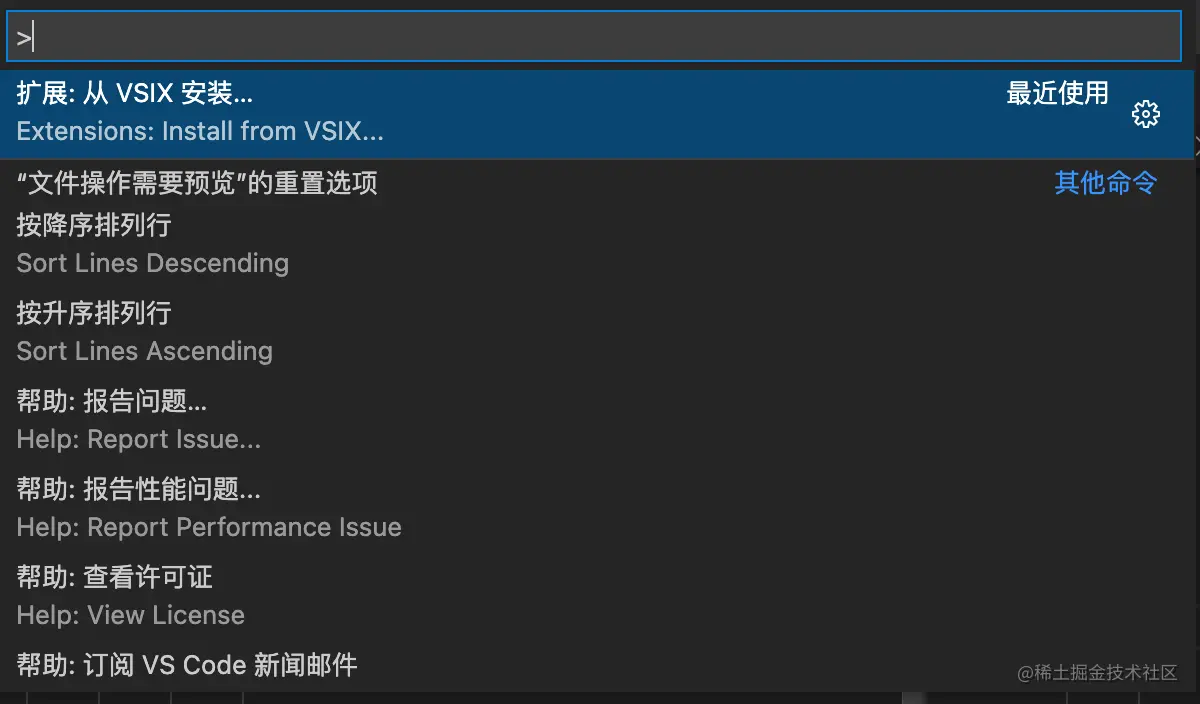
二、快捷選擇
在開發過程中,經常需要在代碼中進行選擇,包括復制、剪切等操作。與其使用鼠標進行操作,不如使用鍵盤進行操作可以節省時間。這些快捷鍵專注于快速做出選擇。
1. 選擇當前行
可以使用這個快捷鍵來快速選擇光標所在行的整行代碼。
- Windows/Linux: ctrl + L
- macOS: command + L
2. 當前選擇
使用此快捷鍵只需選中一次要查找的文本,就可以在文件中選中所有這個文本,這樣就可以同時編輯這些文本了。
- Windows/Linux : ctrl + shift + L
- macOS : command + shift + L
3. 當前單詞
此快捷鍵會執行與上面快捷鍵相同的操作,但無需選擇任何內容。當光標放在一個詞上時,按此快捷鍵就可以選擇這個單詞在當前文件中的所有的位置。
- Windows/Linux: ctrl + F2
- macOS: command + F2 + fn
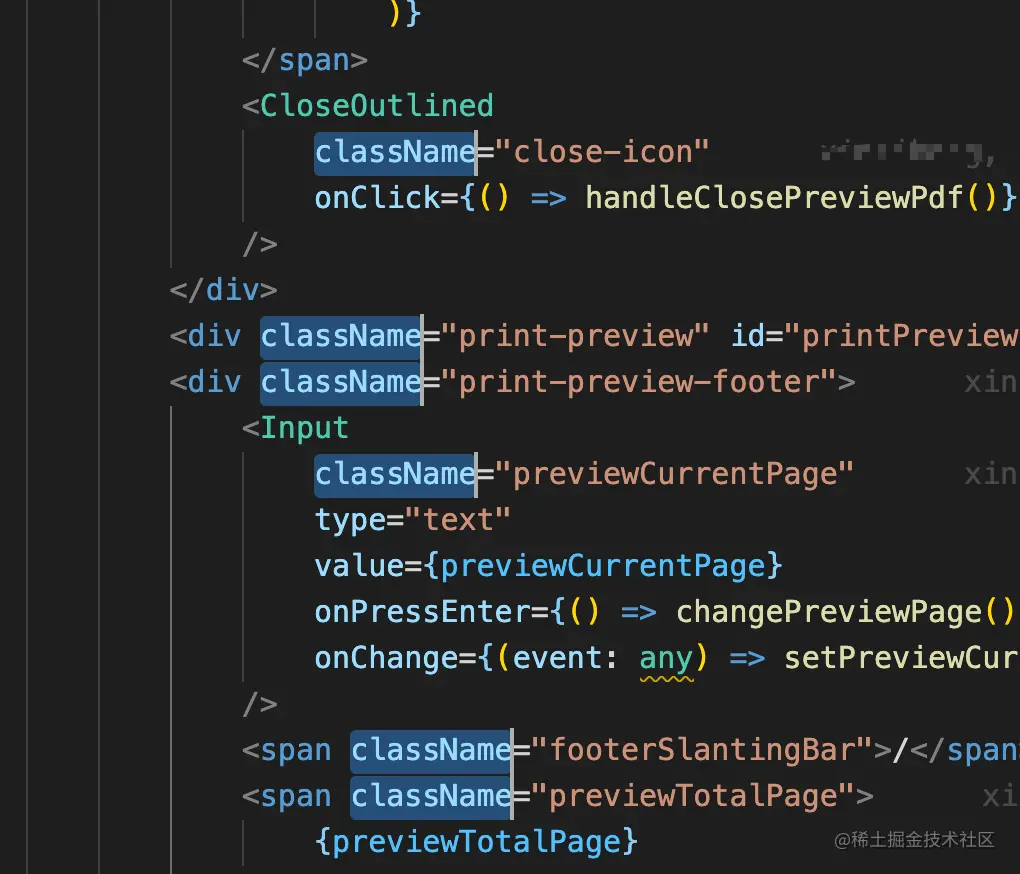
4. 選擇直到單詞的結尾
選擇代碼的某部分時,可以移動和擴展此快捷方式的選擇。可以使用右箭頭或左箭頭朝想要的方向前進。
- Windows/Linux : shift + alt + →或←
- macOS : shift + option + →或←
5. 通過拖動鼠標選擇多行代碼
將光標拖過代碼就會從頭到尾選擇每一行。但是也可以使用此快捷來選擇部分代碼行,但只能選擇拖動的多行代碼。
- Windows/Linux : shift + alt + 拖動光標
- macOS : shift + option + 拖動光標
6. 使用箭頭鍵選擇多行代碼
使用該快捷鍵也可以執行上述操作,但無需使用鼠標,而是使用鍵盤上的箭頭鍵。
- Windows/Linux : ctrl + shift + alt + → 或 ← 或 ↓或↑
- macOS : command + shift + option + → 或 ← 或 ↓或↑
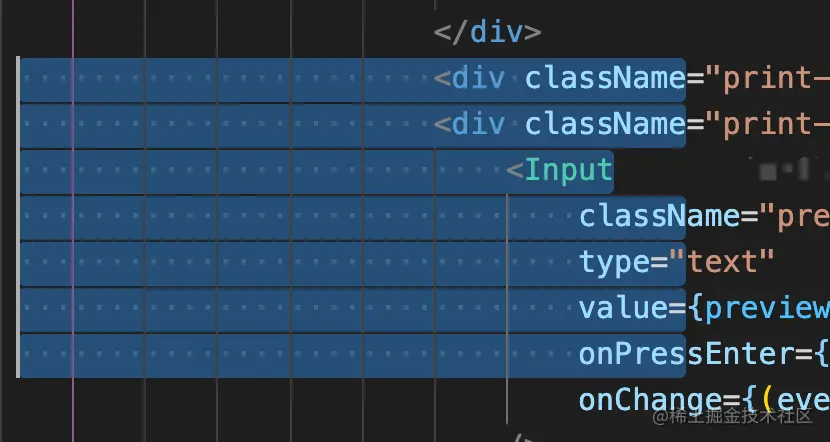
三、快捷查找
所有編輯器都具有查找功能,以便可以在當前文件或多個文件中查找某些單詞,例如函數或變量名稱、短語或代碼塊等。下面就來看看查找功能相關的快捷鍵。
1. 結果導航
可以使用此快捷鍵在文件中的查找結果之間進行移動。
- Windows/Linux:F3
- macOS:F3 + fn
2. 選擇多個結果
如果想要修改多個搜索結果,就可以使用此快捷鍵在文件中選擇查找結果中的多個內容,每次按下此鍵后都會選擇一個結果,然后就會按搜索結果的順序進行選中。
- Windows/Linux : ctrl + D
- macOS : command + D
3. 選擇所有結果
如果想使用查找功能對所有查找結果進行修改,則此快捷鍵就可以選擇所有查找結果。
- Windows/Linux: alt + enter
- macOS: option + enter
四、代碼導航
隨著文件或項目變得復雜,找到代碼的某些部分就變得越來越困難。手動查找錯誤或轉到某一行代碼可能比較困難。下面這些快捷鍵就可以省去很多麻煩,讓我們將更多時間投入到真正想做的事情上。
1. 跳轉指定行
當遇到指定一行代碼導致編譯或運行時錯誤時,就可以使用該快捷鍵跳轉到這一行代碼,只需按下這個快捷鍵,輸入代碼行數,按下回車即可跳轉到這行代碼。當一個文件中代碼特別多時,這個快捷鍵就非常有用。
- Windows/Linux: ctrl + G
- macOS: control + G

2. 轉到匹配的括號
我們可能會需要查找匹配代碼塊的右括號。當文件很長時,就很困難了。使用此快捷鍵可以輕松找到當前塊的右匹配括號。在 html 標簽中,它可以移動到當前標簽的末尾。
- Windows/Linux : ctrl + shift +
- macOS : command + shift +
3. 折疊/展開代碼塊
在包含大量代碼的文件時,我們可以折疊(隱藏)當前不關注的某個代碼塊,以便可以專注于其他內容。此快捷鍵就是用來折疊或展開代碼塊的。單擊代碼塊中的任意位置,然后按以下鍵即可。
- Windows/Linux : ctrl + shift + [或]
- macOS : command + option + [或]
4. 折疊/展開代碼塊和子代碼塊
如果代碼塊包含子代碼塊怎么辦?使用上面的命令將會折疊父代碼塊,但當父代碼塊展開時,子代碼塊將保持不變。如果需要折疊和展開一個代碼塊及其子代碼塊,可以使用此快捷鍵來完成。
- Windows/Linux : ctrl + K + [或]
- macOS : command + K + [或]
4. 導航到錯誤和警告處
在代碼中查找出現錯誤和警告的代碼至關重要。此快捷鍵省去了滾動以找到確切問題的麻煩。它可以直接轉到下一個錯誤或警告處。
- Windows/Linux:F8
- macOS:F8 + fn
五、移動光標
在很多情況下,可能需要有多個光標,每個光標位于文件中的不同位置。這些快捷鍵有助于更輕松地使用多個光標進行移動。
1. 特定位置插入額外光標
此鍵盤快捷鍵可以在文件中任何位置插入一個額外的光標。
- Windows/Linux : alt + 鼠標點擊位置
- macOS:option + 鼠標點擊位置
2. 上方或下方插入額外光標
插入光標的第二種方法是將其插入在當前光標位置的上方或下方。
- Windows/Linux : ctrl + alt +↓或↑
- macOS : command + option +↓或↑
3. 撤消光標插入
如果錯誤地插入了光標,或者不再需要在該位置插入光標怎么辦?此快捷鍵可以撤消上次插入的光標。當插入多個光標時,這個快鍵鍵將非常有用,因為它可以將其他光標保持在原位并刪除最后插入的光標。
- Windows/Linux : ctrl + U
- macOS : command + U
4. 在選中代碼的末尾插入光標
使用該快捷鍵可以在選中代碼的每一行的最后插入光標。
- Windows/Linux : shift + alt + I
- macOS : shift + option + I
六、快捷編碼
1. 移動代碼行或代碼塊
很多時候需要將一條行或多行代碼從一個位置移動到另一個位置。此快捷鍵并不是復制或剪切并將代碼粘貼到另一個位置,而是提供了一種更快的解決方案,只需將光標放在該代碼行上。如果想移動多行代碼,只需先選中需要移動的代碼,再使用該快捷鍵即可。
- Windows/Linux : alt +↓或↑
- macOS:option +↓或↑
2. 復制代碼行或代碼塊
如果需要復制一行或多行代碼并將其粘貼到下方或上方怎么辦?這個快捷鍵不必實際復制和粘貼這些代碼,而是根據使用箭頭選擇的方向在其下方或上方復制該行。如果想復制多行代碼,只需先選中需要復制的代碼,再使用該快捷鍵即可。
- Windows/Linux : shift + alt +↓或↑
- macOS : shift + option +↓或↑
3. 代碼縮進
當將代碼從一個位置復制到另一個位置時,或者更改代碼時,很多時候代碼會出現錯誤的縮進。這個快捷鍵就可以根據需要縮進代碼,也可以選擇多行代碼將它們一起移動。
- Windows/Linux : ctrl + [或]
- macOS:command + [或]
4. 切換代碼注釋
使用該快捷鍵可以注釋或取消注釋光標所在行代碼。如果想要注釋或取消注釋多行代碼,只需要先選中多行代碼即可。
- Windows/Linux: ctrl + /
- macOS: command + /
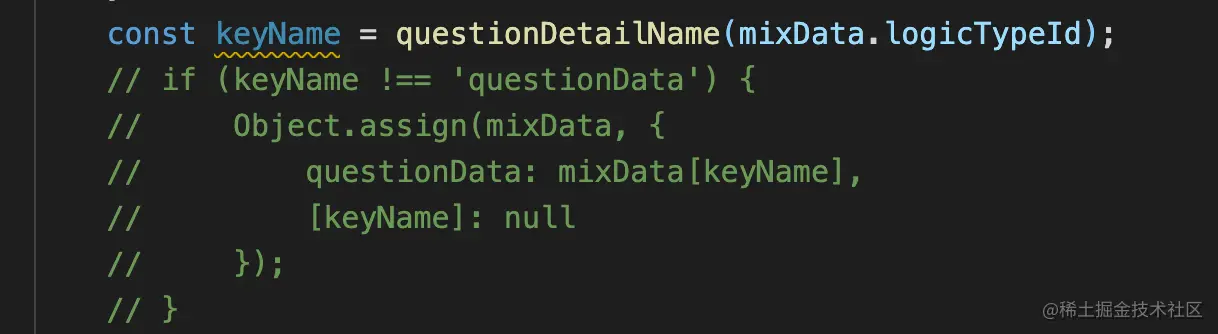
5. 切換代碼塊注釋
與上面的快捷鍵不同,下面的快捷鍵會將選中的多行代碼注釋為單個注釋。
- Windows/Linux : shift + alt + A
- macOS : shift + option + A
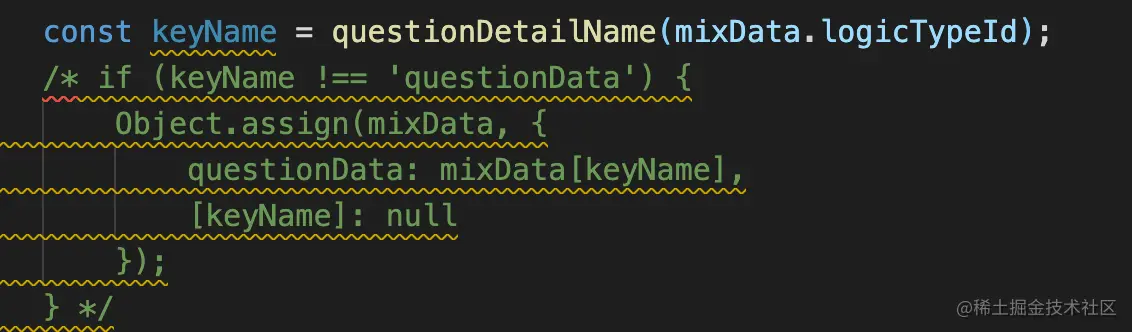
6. 代碼格式
出于可讀性的原因,保持代碼指定的格式非常重要。Visual Studio Code 提供了兩個用于代碼格式化的快捷命令。
下面快捷鍵可以格式化整個文件中的代碼:
- Windows/Linux : ctrl + shift + F
- macOS : option + shift + F
下面快捷鍵可以格式化已選中的代碼:
- Windows/Linux : ctrl + K,然后ctr l+ F
- macOS : command + K,然后command + F
7. 快速修復錯誤
在很多情況下,如果出現一個常見或簡單的錯誤,Visual Studio Code 可以直接修復它——例如缺少分號。如果快速修復可以使用,則此該快捷鍵可以快速修復錯誤或警告。
- Windows/Linux : ctrl + .
- macOS : command + .
8. 重命名
如果手動重命名多次使用的變量、函數或類就很容易出錯。此快捷鍵提供了一種重命名任何符號的安全方法。
- Windows/Linux:F2
- macOS:F2 + fn
9. 刪除空白
可以使用以下快捷鍵來刪除多余的空行:
- Windows/Linux : ctrl + K + X
- macOS : command + K + X
注意:需要一直按著 ctrl 或 command 鍵,然后先按 K 鍵,再按 X 鍵。
10. 更改編程語言
默認情況下,Visual Studio Code 會檢測正在處理的文件所用的編程語言。通常,它是通過檢查文件的擴展名來完成的。但是,如果不支持文件的擴展名,就可能無法正確檢測語言。因此,當需要更改文件的編程語言,可以使用此快捷鍵。
- Windows/Linux : ctrl + K, 然后按M
- macOS : command + K,然后按M
七、更好的編碼
1. 轉到定義
很多時候,我們需要了解正在使用的代碼的定義是怎樣的。比如調用一個函數時,想知道這個函數是如何定義的,就可以使用這個快捷鍵。
- Windows/Linux:F12
- macOS:F12 + fn
2. 查看定義
此快捷鍵可以在檢查定義的地方打開定義。這樣可以更輕松地查看定義,而無需切換到另一個文件或代碼行。
- Windows/Linux : alt + F12
- macOS : option + F12 + fn
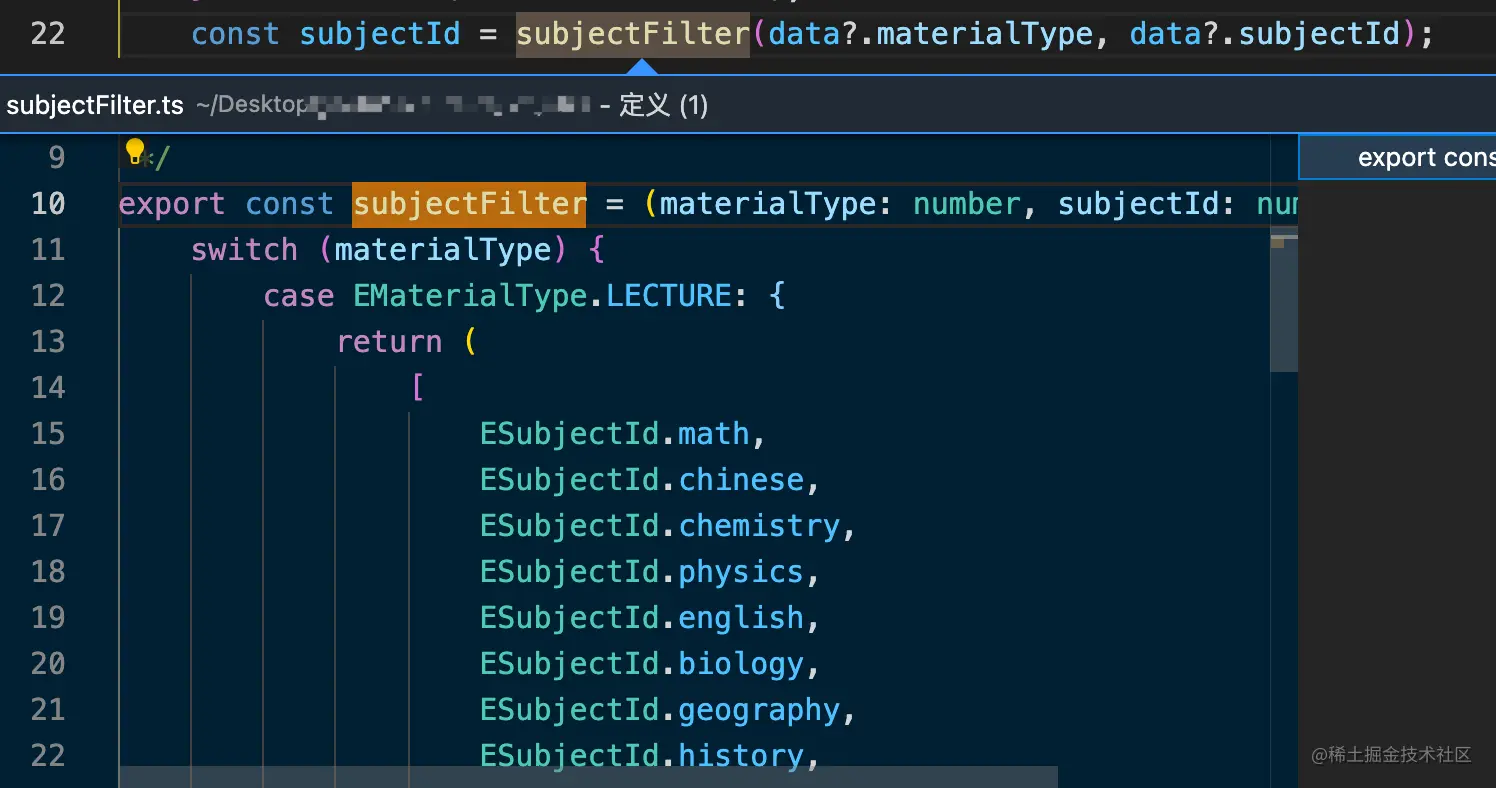
3. 切換建議
在編寫代碼時,VS Code 或者一些擴展會展示代碼建議。此快捷鍵可以快速切換代碼建議以查看或隱藏它們。
- Windows/Linux: ctrl + I
- macOS : command + I
VS Code 是目前最好用的代碼編輯器之一。它提供了許多開箱即用的功能以及豐富的第三方擴展,在 VS Code 中使用快捷鍵可以使開發更加輕松,讓我們可以專注于在更短的時間編寫高質量的代碼。本文介紹了一些實用的 Visual Studio Code 快捷鍵,希望能幫助你提高開發效率!
最后,附上在 Windows、Linux、macOS 系統中 VS Code 的快捷鍵: